Se connecter et récupérer les données à partir d’une base de données
Dans ce tutoriel vous apprenez comment créer une connexion vers une base de données et ensuite récupérer les données à partir de cette base en utilisant votre propre requête SQL.
Prérequis :
- Avoir installé le Studio Talend, la partie ETL (Extract Transform Load) des solutions Talend.
- Si connecté au Cloud Talend depuis le Studio Talend, il faut que l’utilisateur soit muni d’un rôle « Integration Developer » avec ses autorisations par défaut.
- L’application gratuite Talend Open Studio for Data Integration (TOS) est suffisante pour ce tutoriel.
- Avoir étudié les tutoriels suivants : Créer un projet avec un Job simple depuis le Studio Talend, Se familiariser avec l’interface Talend Studio.
Composants ETL utilisés dans le traitement :
- tPrejob : Pour déclencher une action requis avant l’exécution des traitements.
- tDBConnection : Pour ouvrir une connexion à une base de données pouvant être réutilisée dans le ou les sous-Job(s) suivant(s).
- tDBInput : Pour extraire les données d’une base de données.
- tLogRow : Pour afficher les données d’un flux sur la console d’exécution.
- tPostjob : Pour déclencher une action requise après l’exécution d’un job.
- tDBClose : Pour fermer une connexion à une base de données connectée.
Contexte :
Vous disposez d’une table Product dans une base de données et vous voulez extraire les données de cette table en appliquant votre propre requête SQL.
1.Création de la connexion vers la base de données :
Procédure :
- Dans la vue Référentiel, développez le nœud Métadonnées. Cliquez-droit sur Connexions de base de données et sélectionnez Créer la connexion.
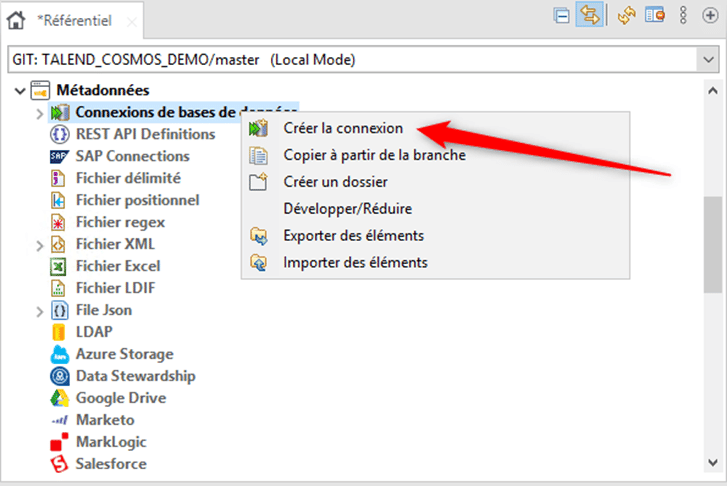
- L’assistant Connexion base de données s’ouvre.
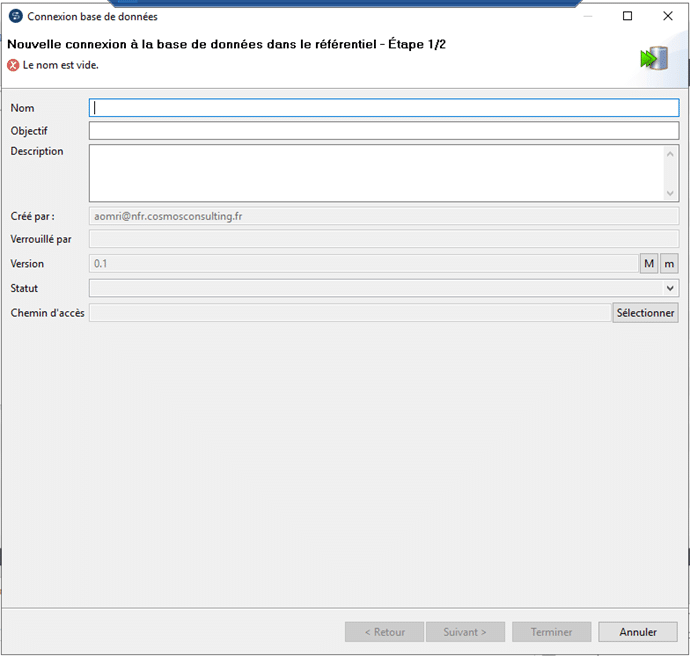
- Saisissez le Nom, l’objectif, et la description de la connexion puis cliquez sur suivant.
- Dans le champ Type BdD sélectionnez le type de la base de données dans notre exemple c’est Microsoft SQL Server.
- Dans le champ Version de la base de données sélectionnez le type du Driver. Dans notre exemple c’est Open source JTDS.
- Dans le champ Connexion saisissez le nom d’utilisateur de votre base de données.
- Dans le champ mot de passe saisissez le mot de passe correspondant à votre nom d’utilisateur.
- Dans le champ serveur saisissez le nom de votre serveur.
- Dans le champ port saisissez le numéro de port pour établir la connexion.
- Dans le champ base de données saisissez le nom de votre base de données.
- Dans le champ schéma saisissez le nom du schéma de votre base de données.
- Si vous avez des paramètres supplémentaires pour établir la connexion saisissez les dans le champ Paramètres supplémentaire.
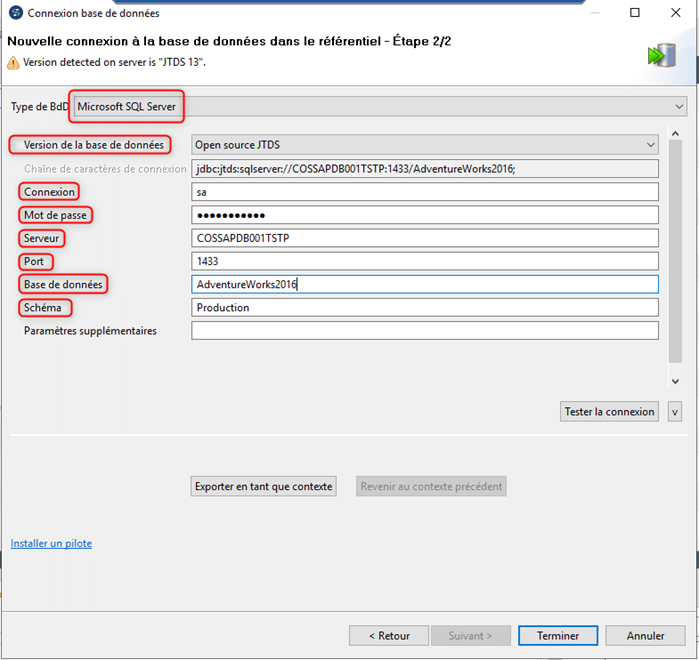
- Vérifiez votre connexion en cliquant sur Tester la connexion.
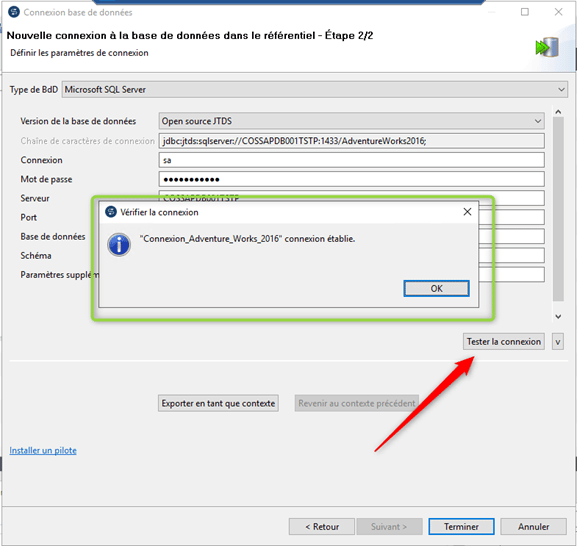
- Cliquez sur Terminer.

Résultat : Votre connexion est bien créée vous pouvez désormais la réutiliser dans vos jobs.
2.Extraire les données d’une base de données :
Procédure :
- Créez un nouveau job.
- Dans la vue Designer ajoutez les composants suivants : tPrejob, tDBConnection, tDBInput, tLogRow, tPostjob, et tDBClose.
- Double cliquez sur votre tDBConnection dans le champ Database sélectionnez le type de votre base de données. Ensuite glissez votre connexion créer précédemment sur le composant tDBConnection.
- Reliez votre tPrejob avec votre tDBConnection en utilisant le lien OnComponentOK.
- Double cliquez sur votre tDBInput.
- Dans le champ Database sélectionnez le type de votre base de données.
- Cochez l’option Utiliser une connexion existante et choisissez votre composant tDBConnection.
- Dans le champ Nom de table saisissez le nom de votre table.
- Dans le champ Requête saisissez votre requête SQL.
- Cliquez sur le bouton […] pour définir votre schéma correspondant à votre requête SQL.
- La configuration de votre tDBInput doit ressembler à ceci :
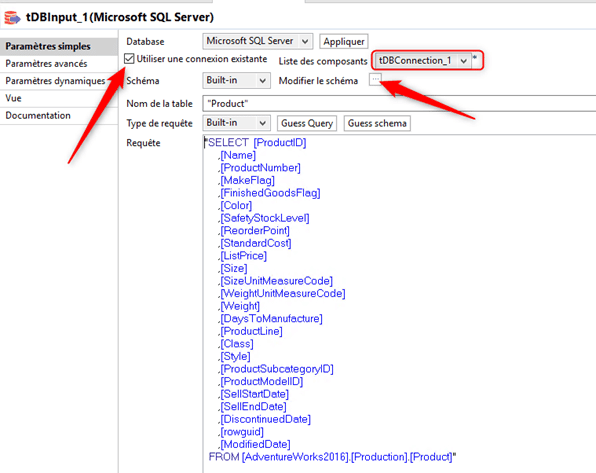
- Reliez votre tDBIput avec votre tLogRow en utilisant le lien row -> main.
- Double cliquez sur votre tDBClose :
- Dans le champ Database choisissez le type de votre base de données.
- Dans le champ liste des composants choisissez votre tDBConnection.
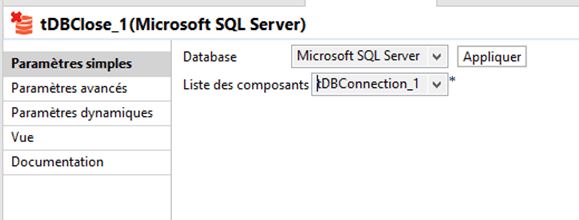
- Reliez votre tPostjob avec votre tDBClose en utilisant le lien OnComponentOK.
- Votre Job doit ressembler à ceci :
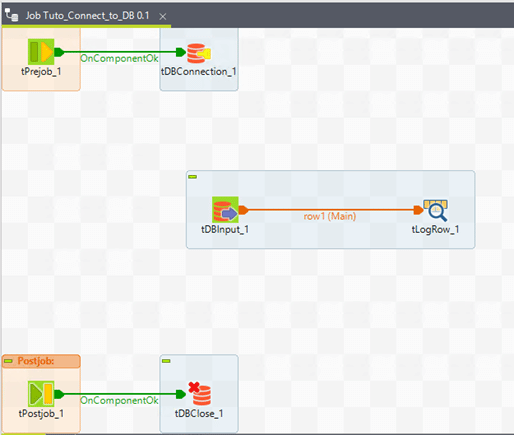
- Dans la vue Run exécuter votre Job.
Résultat : Vous pouvez consulter le résultat de l’extraction de données sur votre console d’exécution
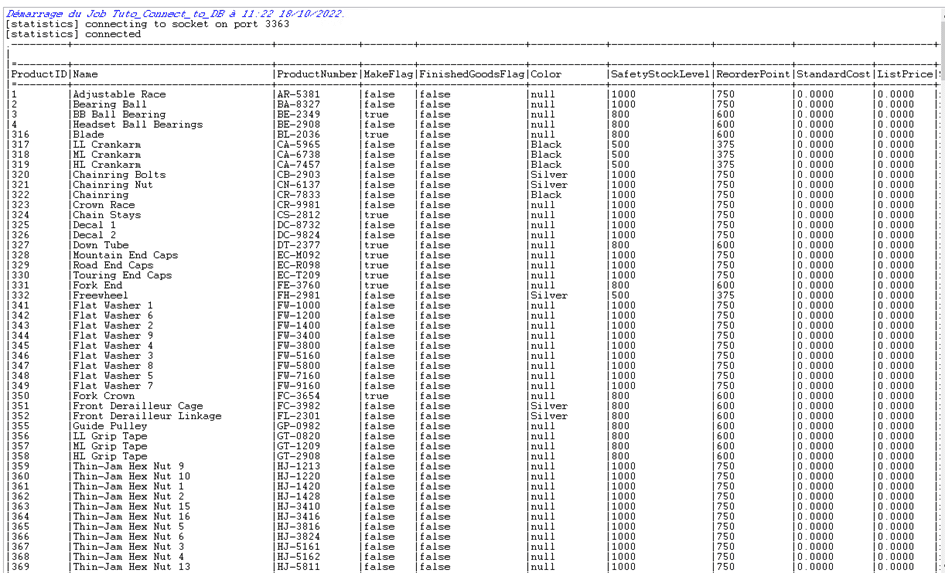
Vous pouvez désormais créer vos connexions aux base de données et extraire vos données en personnalisant votre requête SQL.

Laisser un commentaire
Il n'y a pas de commentaires pour le moment. Soyez le premier à participer !